2019 Top 2 módja az iPhone iTunes módjának javítására Kilépés

Minden alkalommal, amikor iOS-frissítést szeretne végrehajtanivagy visszaállítani egy biztonsági másolatot az iTunes-ról, az iTunes módot találja, ami szintén helyreállítási mód. Előfordulhat azonban, hogy az iPhone meghibásodik az iTunes üzemmódból, amikor kell. És ez végül végtelenül megismétli az indítást egy hurokban, vagy elakad az iTunes logón és egy USB kábel képernyőn.
Szóval mit kell tennie? Ne aggódj, ez az útmutató 2 segítséget nyújt Önnek a helyreállítási módból való kilépés iPhone-on 7/7 Plus / SE / 6s / 6s Plus / 6/6 Plus / 5S / 5c / 5 és iPad vagy iPod.
- 1. módszer: Az iTunes iTunes módjának megoldása az iTunes használatával
- 2. módszer: Kilépés az iPhone helyreállítási módból iTunes nélkül
1. módszer: Az iTunes iTunes módjának megoldása az iTunes használatával
Meg kell jegyezni, hogy ez a módszer visszaállítja az iPhone-t a folyamatban, és mindent el fog távolítani belőle. De egy biztonsági mentés jön létre, amely lehetővé teszi az adatok helyreállítását.
- Indítsa el az iTunes-ot a számítógépén, hogy megszüntesse iPhone-ját az iTunes módból.
- Csatlakoztassa iPhone készülékét a számítógéphez USB kábellel, és érintse meg az "OK" gombot, ha az iTunes felkéri.
- Válassza ki az iPhone-t az iTunes tetején található gombok listájából.
- Kattintson a "Visszaállítás" gombra. A visszaállítás előtt kövesse az utasításokat, és készítsen biztonsági másolatot az iPhone-ról.
- A folyamat több percig is eltarthat, várja meg, amíg a biztonsági mentés és a visszaállítási folyamat befejeződik.
- Az iPhone helyreállítása után válassza az iTunes-ban a „visszaállítás a biztonsági mentésből” lehetőséget. Ez lehetővé teszi, hogy kiválassza az éppen létrehozott biztonsági mentést és visszaállítsa azt az iPhone készülékére.
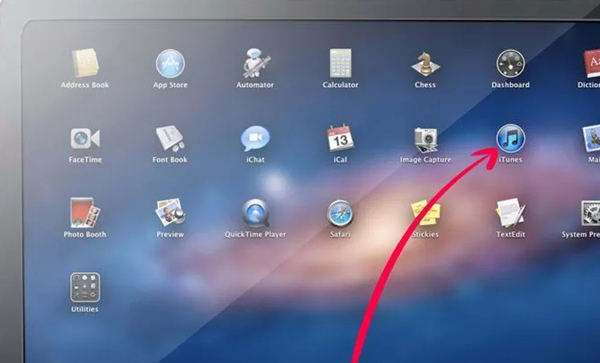
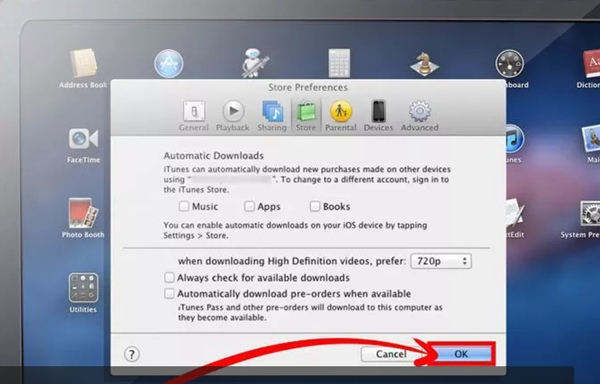
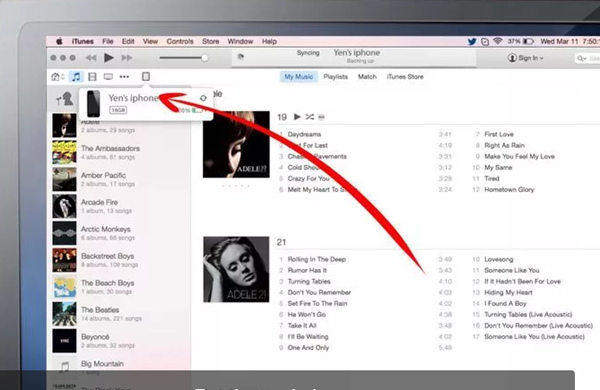
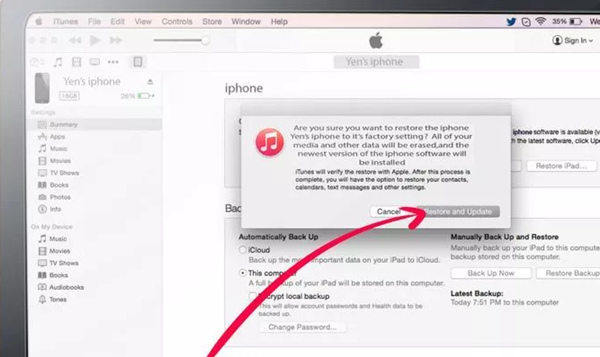


2. módszer: Kilépés az iPhone helyreállítási módból iTunes nélkül
Előfordulhat, hogy az iTunes használata nem működikiOS 10/9/8 a helyreállítási módból sikeresen. Tehát azt javasoljuk, hogy a Free iPhone Recovery Mode ReiBoot-ot, egy hatékony, ingyenes szoftveret használjon az iOS eszköz helyreállításához, vagy az egyetlen kattintással, a javítás módjára is. / iPod touch adatvesztés nélkül.
Kövessük az alábbi lépéseket, hogy megtudjuk, hogyan lehet megszabadulni az iTunes módtól.
- Töltse le ingyenesen a Reiboot programot, telepítse és futtassa a Tenorshare ReiBoot programot a számítógépén. Csatlakoztassa iPhone / iPad / iPod touch készülékét USB-kábellel.
- A készülék automatikusan észlelhető, és az iDevice újraindításához kattintson a kiemelt "Kilépés helyreállítási mód" gombra.


Most a készülék nem működik a helyreállítási módban.
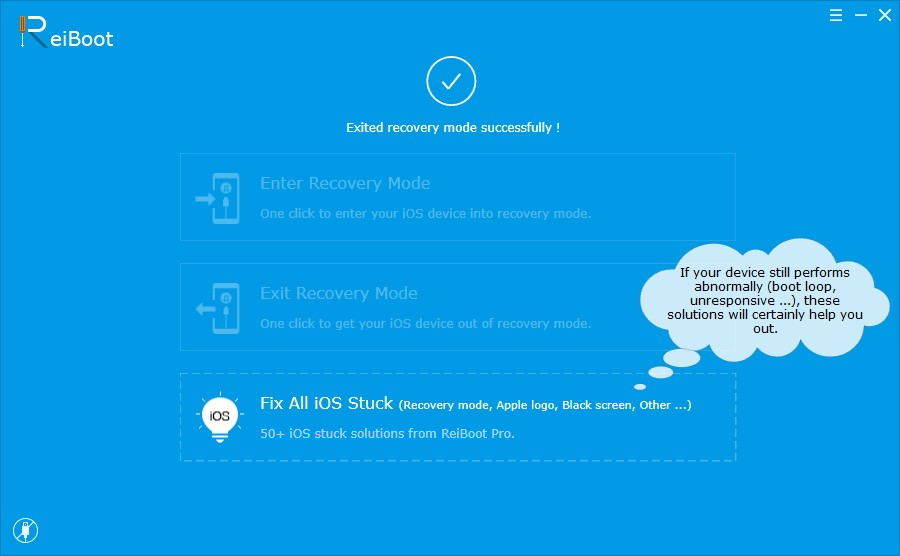
Ha Ön rendelkezik egy legújabb iPhone 7/7 Plus-mal, és az iTunes-mód közepén állt, érdemes lehet 2 módot olvasni az iPhone 7/7 Plus helyreállítására a helyreállítási módba, hogy többet tudjon meg a Tenorshare ReiBoot-ról.
Most kilépett az iPhone iTunes módbólTenorshare ReiBoot sikeresen. És sikerül megszabadulnia a helyreállítási módból az iPhone-on iTunes nélkül. Nem kell csatlakoztatnia és visszaállítania a készüléket az iTunes-szal.







![2 egyszerű módja annak, hogy a Windows 10-et a Safe Mode-ba indítsa [2019 útmutató]](/images/fix-windows/2-easy-ways-to-boot-windows-10-into-safe-mode-2019-guide.jpg)

